[韩博士u盘装系统]win7谷歌Chrome浏览器阻止弹窗功能的设置方法
软件介绍
[韩博士u盘装系统]win7谷歌Chrome浏览器阻止弹窗功能的设置方法
当我们在win7 32旗舰版系统里使用浏览器打开网页的过程中,经常会遇到各种弹出窗口,其中不乏有垃圾广告,甚至是木马病毒。而在一些浏览器中自带有阻止弹窗的功能,比如谷歌的Chrome浏览器就具备这个功能,下面系统族小编就针对此问题给大家带来win7谷歌Chrome浏览器阻止弹窗功能的设置方法,如下:
相关阅读:谷歌浏览器打开提示您的连接不是私密连接的解决办法!
1、打开谷歌Chrome浏览器,从右上角打开菜单,选择“设置”;

2、点击设置界面底部的“显示高级设置”;

3、找到“隐私设置”,点击“内容设置”按钮;

4、找到“弹出式窗口”,默认选项是“允许所有网站显示弹出式窗口”,将其修改为“不允许任何网站显示弹出式窗口”

5、我们还可以点击“管理例外情况”按钮,设置允许弹窗的网站。

关于win7谷歌Chrome浏览器阻止弹窗功能的设置方法就介绍到这里,如果大家还有其他关于系统的疑问,可以反馈给我们,希望对大家的操作有一定帮助。
更多>>U老九推荐教程
- [大番薯u盘装系统]win10rsdefense.exe“r开机程序错误怎么办 win
- [绿茶u盘装系统]微软推送ios版edge浏览器,版本号41.12(12.0.0
- [小苹果u盘装系统]XP系统安装提示INF file txtsetup.sif is corr
- [白云u盘装系统]微软发布Win8.1新补丁KB3058515促使IE11数据通信
- [萝卜花园u盘装系统]ghost windows7 32位旗舰版系统极速安装教程
- [易捷u盘装系统]win10系统$GetCurrent文件夹可以删除吗
- [雨林风木u盘装系统]win10怎么屏蔽ie浏览器打开|win10屏蔽ie浏览
- [韩博士u盘装系统]win10 配置OpengGL的编程环境的方法
- [屌丝u盘装系统]win10网络禁用后怎么开启|win10网络禁用和开启方
- [胖子u盘装系统]win10怎么看mbr还是gpt|win10怎么看mbr还是gpt的
- [小鱼u盘装系统]win10磁盘写入错误怎么办|win10磁盘写入错误的解
- [u深度u盘装系统]win10如何使用苹果鼠标|win10使用苹果鼠标的方
- [无忧u盘装系统]win7设置3D立体桌面的详细步骤
- [绿茶u盘装系统]win10专业版怎么恢复到家庭版|win10专业版恢复到
- [九猫u盘装系统]win10打印机无法打印的应对方法
- [老友u盘装系统]win7系统无法验证文件数字签名的解决方法
- [雨林木风u盘装系统]win10用户身份验证失败怎么回事|win10用户身
- [洋葱头u盘装系统]win10系统提示无法装入SolidWorks DLL文件:sld
- [桔子u盘装系统]笔记本win10键盘乱码怎么办啊|笔记本win10键盘乱
- [屌丝u盘装系统]win10突然无限重启是怎么回事 win10突然无限重启
更多>>U老九热门下载
- [风云u盘装系统]用u装机u盘装系统按F几|u装机重装系统按什么键
- [友用u盘装系统]微软发布SwiftKey输入法7.0版本,带来全新功能(
- [彩虹u盘装系统]win10系统修改文件夹图标的方法
- [小强u盘装系统]win10 2t硬盘怎么分区|win10对2tb以上硬盘gpt分
- [中关村u盘装系统]win10系统我的电脑文件夹打不开怎么处理|游戏
- [风云u盘装系统]Win7系统怎么设置映射网络驱动器的方法
- [金山u盘装系统]win10系统怎么卸载网卡驱动的操作方法
- [萝卜菜u盘装系统]Win10系统不显示u盘盘符的解决办法
- [完美u盘装系统]Win10系统怎么设置开机自动打开numlock的方法
- [萝卜家园u盘装系统]win10系统升级失败显示错误代码80240020的解
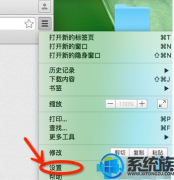


![[闪电u盘装系统]xp系统出错日志在哪里|查看xp系统日志的二种方法](http://www.ulaojiu.com/uploads/allimg/180506/1_0506142G2c40.jpg)
![[多特u盘装系统]win10显卡驱动停止响应并已成功恢复如何解决](http://www.ulaojiu.com/uploads/allimg/180506/1_050614404W264.png)